ビデオから背景ノイズを除去する 3 つの簡単な方法
ビデオからランブルやハムなどの迷惑な背景ノイズを除去したいですか?
さまざまな編集作業に役立つビデオエディタが数多く市場に提供されています。ただし、それらのほとんどは特定の機能を提供していません。 ビデオから背景ノイズを除去する。そのため、ビデオの背景ノイズを除去する必要がある場合、どのビデオエディタを使用すればよいかわかりません。
この投稿では、あなたのニーズを考慮して、ビデオの背景ノイズを除去するのに役立つ 3 つの効果的な解決策を説明します。読み続けて、バックグラウンドノイズを除去するための好みの方法を選択してください。
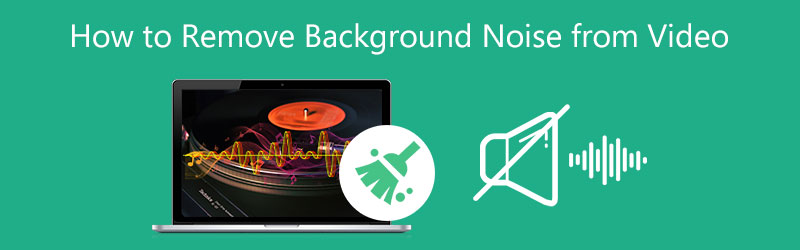
- ガイドリスト
- パート 1. ビデオから背景ノイズを除去する最良の方法
- パート 2. ビデオの背景ノイズをオンラインで無料で取り除く
- パート 3. Mac でビデオの背景ノイズを軽減する
- パート 4. ビデオから背景ノイズを除去する方法に関するよくある質問
パート 1. ビデオから背景ノイズを除去する最良の方法
ビデオの背景ノイズをすばやく除去するには、専門家に頼ってください。 究極のビデオコンバーター。使いやすさを追求したデザインとなっております ビデオエンハンサー Mac と Windows コンピュータの両方でビデオからバックグラウンド ノイズを簡単に除去できるツールです。このビデオ ノイズ低減ツールは、MP4、MOV、AVI、FLV、MKV などの一般的なビデオ形式をすべて高度にサポートしています。コンピューターに無料でダウンロードし、次のガイドに従ってビデオの背景ノイズを除去できます。
コンピュータでビデオ背景ノイズ低減ソフトウェアを開きます。クリック ツールボックス さまざまなビデオ編集ツールを表示します。その中からクリックして選択します。 ビデオエンハンサー 道具。

ポップアップ Video Enhancer ウィンドウで、中央部分にある大きな + アイコンをクリックしてビデオを追加できます。
この推奨ビデオエンハンサーは主に 4 つの主要な機能で設計されています。 高級解像度, 明るさとコントラストを最適化する, ビデオノイズの除去、 そして ビデオの揺れを軽減する。ビデオから背景ノイズを除去するには、「ビデオ ノイズを除去」オプションにチェックを入れます。をクリックすると、背景ノイズの除去結果を確認できます。 プレビュー ボタン。

ビデオからバックグラウンドノイズが除去されたら、適切な出力形式を選択し、ビデオ解像度をカスタマイズして、 強化する 操作を確認します。

パート 2. オンラインビデオの背景ノイズを除去する方法
ビデオから背景ノイズを除去するためにサードパーティ ソフトウェアをインストールしたくない場合は、オンライン ビデオ ノイズ低減ツールをいくつか試してください。 VEED は、ビデオの背景の干渉を除去できるオンラインの背景ノイズ除去ツールです。ビデオから不要なバックグラウンドノイズをすべてミュートできます。以下の手順に従って、オンラインビデオの背景ノイズを除去できます。
T のドロップダウン リストから、VEED.IO の公式 Web サイトに移動します。オール メニューを選択し、 背景ノイズを除去する オンラインビデオノイズリダクションツールにアクセスするオプション。
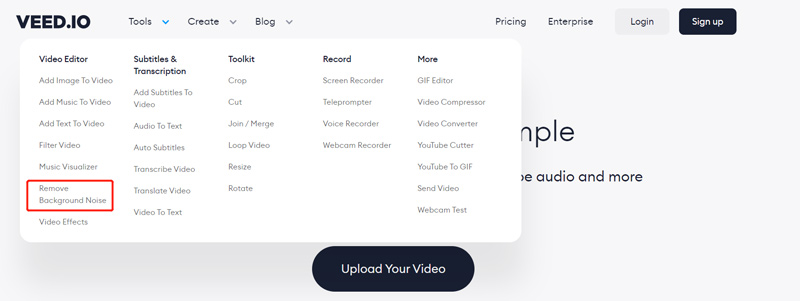
新しいものについて ビデオから背景ノイズを除去する ページで、 ビデオを選択 ボタンをクリックしてビデオファイルをアップロードします。
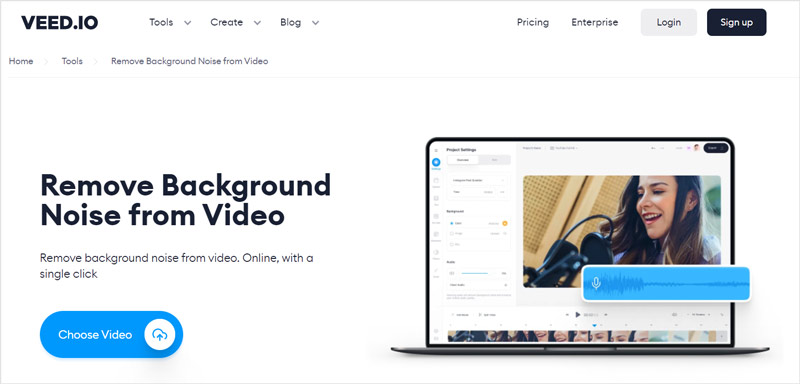
アップロードプロセスが完了したら、 クリーンオーディオ ボタンを使用してビデオから背景ノイズを除去します。内蔵メディアプレーヤーを使用すると、最終的なサウンドエフェクトを直接確認できます。
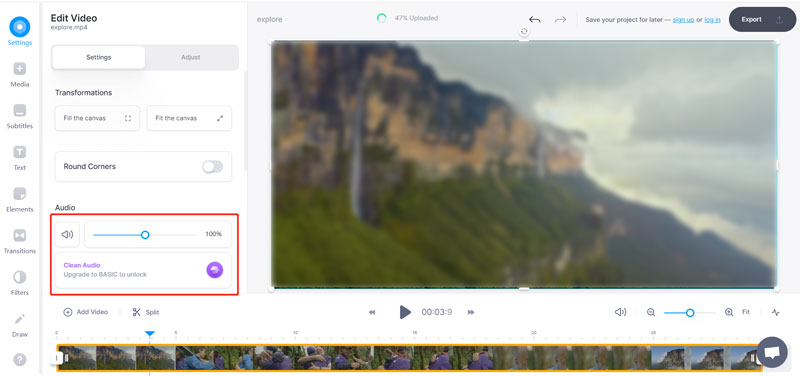
この機能は無料版では利用できないことに注意してください。バックグラウンドノイズを除去し、音質を向上させるには、Basic プランにアップグレードする必要があります。
パート 3. iMovie を使用してビデオの背景ノイズを除去および低減する方法
Mac ユーザーとして信頼できるのは、 iムービー ビデオ内の背景ノイズを簡単に除去します。 Mac 上のオーディオを修正および強化する簡単な方法を提供します。
Mac 上の iMovie で編集するための新しいプロジェクトを開始し、そこにビデオをロードします。
ビデオをタイムラインにドラッグし、そこでハイライト表示します。このビデオの背景ノイズを軽減するには、 ノイズリダクションとイコライザー ビューアの上にあるボタンをクリックします。次に、チェックを入れます 周囲の騒音を軽減する 箱。このステップでは、適切なオプションを選択することもできます。 イコライザ ドロップダウンからオプションを選択します。

ビデオの背景ノイズを除去したら、一般的な方法でビデオを Mac にエクスポートできます。ここで、上部の [ファイル] メニューをクリックし、[保存] オプションを選択して、[ファイル] を選択してビデオを保存します。
パート 4. ビデオから背景ノイズを除去する方法に関するよくある質問
1. iPhone ビデオの背景ノイズを減らすにはどうすればよいですか?
iOS に組み込まれている編集機能では、iPhone ビデオの背景ノイズを低減できないことを知っておく必要があります。したがって、ビデオのオーディオトラックでノイズリダクションを実行したい場合は、サードパーティ製アプリに依存する必要があります。 App Store から簡単に入手できます。
2. Audacity を使用してビデオから背景ノイズを除去するにはどうすればよいですか?
Audacity を開いてビデオをロードします。ノイズのあるオーディオ トラックの特定の部分、またはオーディオ トラック全体を選択します。エフェクトに移動し、ノイズ除去機能を使用して、このビデオの背景ノイズを簡単に低減します。 [ノイズ プロファイル] ボタンをクリックし、[適用] ボタンをクリックして確認します。
3. VLC はビデオから背景ノイズを除去できますか?
はい、VLC Media Player を使用すると、バックグラウンド ノイズを除去し、オーディオ品質を向上させることができます。 VLC でビデオを開き、上部の [表示] メニューをクリックし、ドロップダウンから [オーディオ効果を表示] を選択します。右下隅にあるオーディオ効果アイコンをクリックします。これで、オーディオ エフェクト フォルダーにあるイコライザーを使用して、ビデオからバックグラウンド ノイズを手動で除去できるようになりました。
結論
この投稿では、次の 3 つの便利な方法を紹介します。 背景ノイズを除去する ビデオから。好みのビデオ ノイズ低減ツールを使用して、ビデオの背景ノイズを低減できます。
この投稿についてどう思いますか?クリックしてこの投稿を評価してください。
素晴らしい
評価: 4.7 / 5 (に基づく) 198 投票)
関連記事
- ビデオを編集する
- 3 つのミュージック ビデオ作成アプリを使ってミュージック ビデオを作成する方法
- スローモーションビデオを編集してビデオ速度を遅くする方法
- さまざまなデバイスでビデオにウォーターマークを追加する方法 2022
- 4つのビデオウォーターマークリムーバーを使用してビデオからウォーターマークを削除します
- iPhone、Android、Mac/PC、オンラインでビデオを回転する方法
- iPhone、Android、Windows、Mac でビデオをオンラインでトリミング
- ビデオから背景ノイズを除去する 3 つのアプリを入手 2022
- ビデオ エンハンサー – ビデオの品質と解像度を向上させる方法
- iPhone、Android、Mac/PC、オンラインでビデオを反転する方法
- ビデオから音声を削除 – さまざまなデバイスでビデオをミュートします



